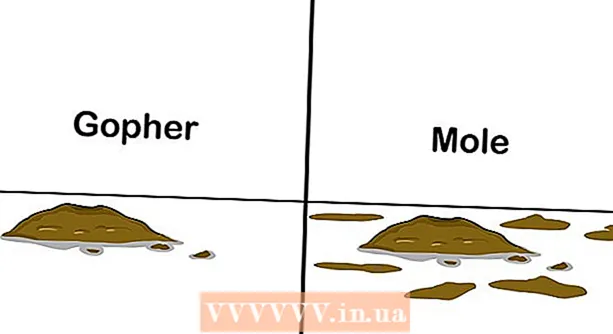लेखक:
Randy Alexander
निर्माण की तारीख:
1 अप्रैल 2021
डेट अपडेट करें:
26 जून 2024

विषय
यह wikiHow आपको सिखाता है कि अपने Android, iPhone या iPad का उपयोग करके TikTok पर साझा करने के लिए फ़ोटो या वीडियो का स्लाइड शो कैसे बनाएं।
कदम
3 की विधि 1: वीडियो स्लाइडशो बनाएं
अपने फोन या टैबलेट पर TikTok खोलें। एप्लिकेशन गुलाबी, नीले और सफेद संगीत नोट आइकन के साथ काला है। आप अपने होम स्क्रीन पर, अपने ऐप ड्रॉअर पर या खोजकर TikTok पाएंगे।

निशान पर क्लिक करें + स्क्रीन के निचले केंद्र में।
आइकन पर क्लिक करें डालना (अपलोड) स्क्रीन के निचले दाएं कोने में वर्ग।

क्लिक करें विभिन्न. यह बटन दो ओवरलैपिंग आयतों के आइकन के साथ स्क्रीन के निचले बाएं कोने में है।
अपने स्लाइड शो में जोड़ने के लिए वीडियो का चयन करें। प्रत्येक वीडियो थंबनेल के ऊपरी-दाएं कोने में खाली सर्कल को टैप करें जिसे आप जोड़ना चाहते हैं। वीडियो को उस क्रम में चुना जाना चाहिए जिसमें आप उन्हें स्लाइड शो में दिखाना चाहते हैं।

क्लिक करें आगे (अगला) स्क्रीन के ऊपरी दाएं कोने में।
वीडियो (वैकल्पिक) काटें। किसी भी वीडियो की लंबाई को समायोजित करने के लिए, डिफ़ॉल्ट पर क्लिक करें, फिर स्क्रीन पर वीडियो के थंबनेल पर क्लिक करें और क्लिप के दोनों ओर लाल पट्टियों को वांछित लंबाई तक खींचें। आप इसे अन्य क्लिप के साथ दोहरा सकते हैं जिन्हें संपादन की आवश्यकता है।
- आप साउंड सिंक बटन दबाकर वीडियो क्लिप को संगीत की ताल पर ट्रिम कर सकते हैं।
क्लिक करें आगे (आगे)। यह लाल बटन ऊपरी दाएं कोने में है। क्लिप को एक संपादन योग्य वीडियो स्लाइड शो में एक साथ सिला जाता है।
स्टिकर और प्रभाव (वैकल्पिक) जोड़ें, फिर टैप करें आगे. आप स्लाइड शो में कुछ एक्सेंट जोड़ने के लिए TikTok के टूल का उपयोग कर सकते हैं। एक बार हो जाने के बाद, निचले दाएं कोने में लाल अगला बटन पर क्लिक करें।
- गीत बदलने के लिए संगीत नोट आइकन पर क्लिक करें।
- संक्रमण जोड़ने के लिए निचले बाएँ कोने में टाइमर आइकन पर क्लिक करें।
- टेक्स्ट जोड़ने के लिए अक्षर A दबाएं।
- फ़िल्टर का चयन करने के लिए तीन बहुरंगी हलकों के आइकन पर क्लिक करें।
- स्टिकर और इमोजीस को जोड़ने के लिए मुड़े हुए कोण के साथ स्माइली चेहरे को टैप करें।
अपनी पोस्ट प्राथमिकताएं चुनें और टैप करें पद (पोस्ट करने के लिए)। यदि आप कैप्शन जोड़ना चाहते हैं, तो कस्टमाइज़ करें कि कौन वीडियो देख सकता है, या टिप्पणियों को चालू / बंद कर सकता है, आप यहां ऐसा कर सकते हैं। फिर स्क्रीन के निचले दाएं कोने में लाल पोस्ट बटन पर क्लिक करें और स्लाइडशो को सभी के साथ साझा करें। विज्ञापन
विधि 2 की 3: टेम्पलेट के अनुसार फोटो स्लाइड शो बनाएं
अपने फोन या टैबलेट पर TikTok खोलें। एप्लिकेशन गुलाबी, नीले और सफेद संगीत नोट आइकन के साथ काला है। आपको अपने होम स्क्रीन, ऐप ड्रावर या सर्च करके टिकटॉक मिलेगा।
निशान पर क्लिक करें + स्क्रीन के निचले केंद्र में।
स्क्रीन के नीचे "फोटो टेम्प्लेट" या "एम / वी" टैब पर क्लिक करें।
विभिन्न पैटर्न देखने के लिए स्वाइप करें। यदि आपको कोई टेम्पलेट मिलता है जो आपको पसंद है, तो "फ़ोटो चुनें" बटन पर क्लिक करें
स्लाइड शो में जोड़ने के लिए चित्रों का चयन करें। प्रत्येक फोटो थंबनेल के ऊपरी-दाएं कोने में खाली सर्कल को टैप करें जिसे आप जोड़ना चाहते हैं। छवियों को उस क्रम में चुना जाना चाहिए जिसमें आप उन्हें स्लाइड शो में दिखाना चाहते हैं।
- टेम्पलेट का उपयोग करने में सक्षम होने के लिए, चयनित छवियों की संख्या उस टेम्पलेट की सीमा के भीतर होनी चाहिए।
बटन दबाएँ ठीक स्क्रीन के ऊपरी दाएं कोने में।
स्टिकर और प्रभाव (वैकल्पिक) जोड़ें, फिर टैप करें आगे. आप स्लाइड शो में कुछ एक्सेंट जोड़ने के लिए TikTok के टूल का उपयोग कर सकते हैं। एक बार हो जाने के बाद, निचले दाएं कोने में लाल अगला बटन पर क्लिक करें।
- गीत बदलने के लिए संगीत नोट आइकन पर क्लिक करें।
- संक्रमण जोड़ने के लिए निचले बाएँ कोने में स्टॉपवॉच आइकन पर क्लिक करें।
- टेक्स्ट जोड़ने के लिए अक्षर A दबाएं।
- फ़िल्टर का चयन करने के लिए तीन बहुरंगी हलकों के आइकन पर क्लिक करें।
- स्टिकर और इमोजीस को जोड़ने के लिए मुड़े हुए कोण के साथ स्माइली चेहरे को टैप करें।
अपना पोस्ट अनुकूलन विकल्प चुनें और टैप करें पद. यदि आप कैप्शन जोड़ना चाहते हैं, तो वीडियो को देखने के लिए कस्टमाइज़ करें, या टिप्पणियों को चालू / बंद करें, आप यहां ऐसा कर सकते हैं। फिर स्क्रीन के निचले दाएं कोने में लाल पोस्ट बटन पर क्लिक करें और स्लाइडशो को सभी के साथ साझा करें। विज्ञापन
3 की विधि 3: एक साधारण फोटो स्लाइड शो बनाएं
अपने फोन या टैबलेट पर TikTok खोलें। एप्लिकेशन गुलाबी, नीले और सफेद संगीत नोट आइकन के साथ काला है। आपको अपने होम स्क्रीन, ऐप ड्रावर या सर्च करके टिकटॉक मिलेगा।
निशान पर क्लिक करें + स्क्रीन के निचले केंद्र में।
आइकन पर क्लिक करें डालना स्क्रीन के निचले दाएं कोने में वर्गाकार।
क्लिक करें तस्वीर स्क्रीन के शीर्ष पर। चयनित फोटो नीचे एक बार दिखाएगा।
स्लाइड शो में जोड़ने के लिए चित्रों का चयन करें। प्रत्येक तस्वीर के ऊपरी-दाएं कोने में खाली सर्कल को टैप करें जिसे आप जोड़ना चाहते हैं। छवियों को उस क्रम में चुना जाना चाहिए जिसमें आप उन्हें स्लाइड शो में दिखाना चाहते हैं। आप 12 फ़ोटो तक जोड़ सकते हैं।
क्लिक करें आगे स्क्रीन के ऊपरी दाएं कोने में।
स्टिकर और प्रभाव (वैकल्पिक) जोड़ें, फिर टैप करें आगे. आप स्लाइड शो में कुछ एक्सेंट जोड़ने के लिए TikTok के टूल का उपयोग कर सकते हैं। एक बार हो जाने के बाद, निचले दाएं कोने में लाल अगला बटन पर क्लिक करें।
- गीत बदलने के लिए संगीत नोट आइकन पर क्लिक करें।
- फ़ोटो और लाइट फ़िल्टर का चयन करने के लिए आइकन तीन बहुरंगी मंडलियों पर क्लिक करें।
- स्लाइड शो की दिशा बदलने के लिए क्षैतिज / लंबवत बटन पर क्लिक करें।
अपना पोस्ट अनुकूलन विकल्प चुनें और टैप करें पद. यदि आप कैप्शन जोड़ना चाहते हैं, तो वीडियो को देखने के लिए कस्टमाइज़ करें, या टिप्पणियों को चालू / बंद करें, आप यहां ऐसा कर सकते हैं। फिर स्क्रीन के निचले दाएं कोने में लाल पोस्ट बटन पर क्लिक करें और स्लाइड शो को सभी के साथ साझा करें। विज्ञापन
सलाह
- यदि आप दोनों छवियों और वीडियो को जोड़ना चाहते हैं तो आप एक फोटो / वीडियो संपादक का उपयोग कर सकते हैं, जैसे: एडोब प्रीमियर, आईमूवी (मैक / आईओएस) या स्टोरी रीमिक्स (विंडोज)।